Gardez votre liste de projets organisée et claire en archivant les projets passés.
De cette façon, ces projets n'interfèrent pas avec le travail actuel de vous et votre équipe, tout en restant accessibles lorsque vous en avez besoin.
En archivant, vous assurez également une documentation précise des projets, car ils ne peuvent être consultés qu'en mode lecture seule, ce qui empêche toute modification ultérieure.
Ouvrez le projet que vous souhaitez archiver.
Passez le curseur sur le nom du projet
Cliquez sur les trois points qui apparaîtront à côté du nom du projet
Sélectionnez Archiver le projet dans le menu déroulant
Le projet archivé sera désormais masqué dans la liste des projets.
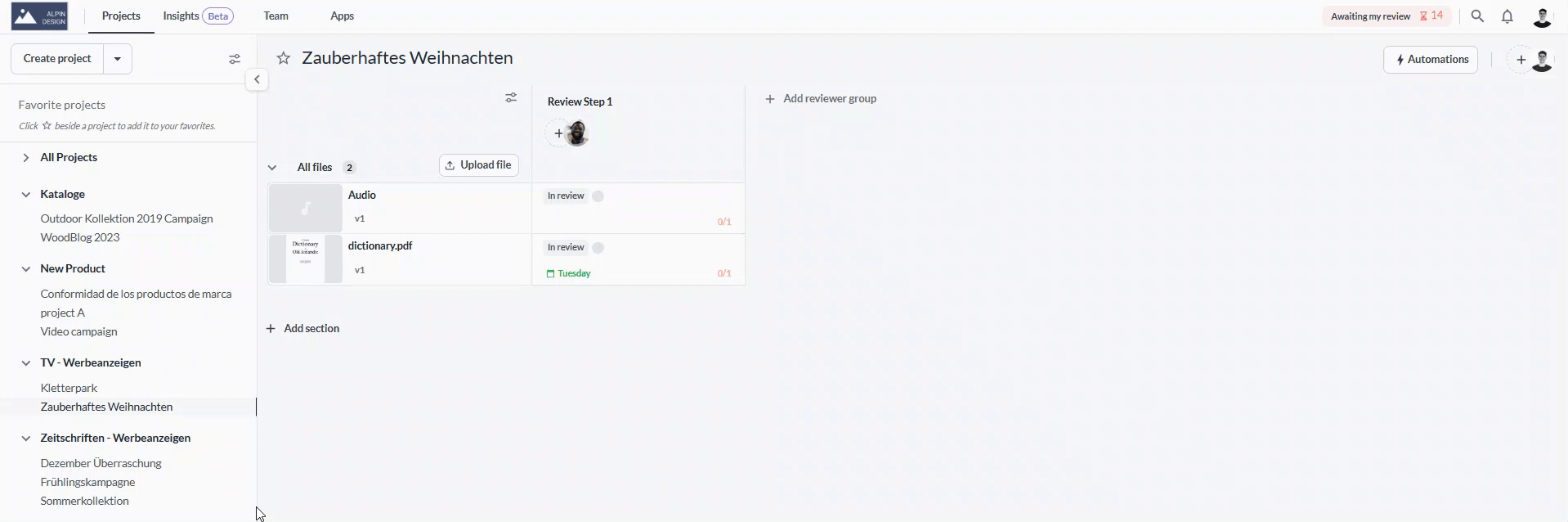
Cliquez sur le symbole trier et filtrer dans le menu des projets
Cochez la case Projets archivés
Sélectionnez le projet que vous souhaitez consulter
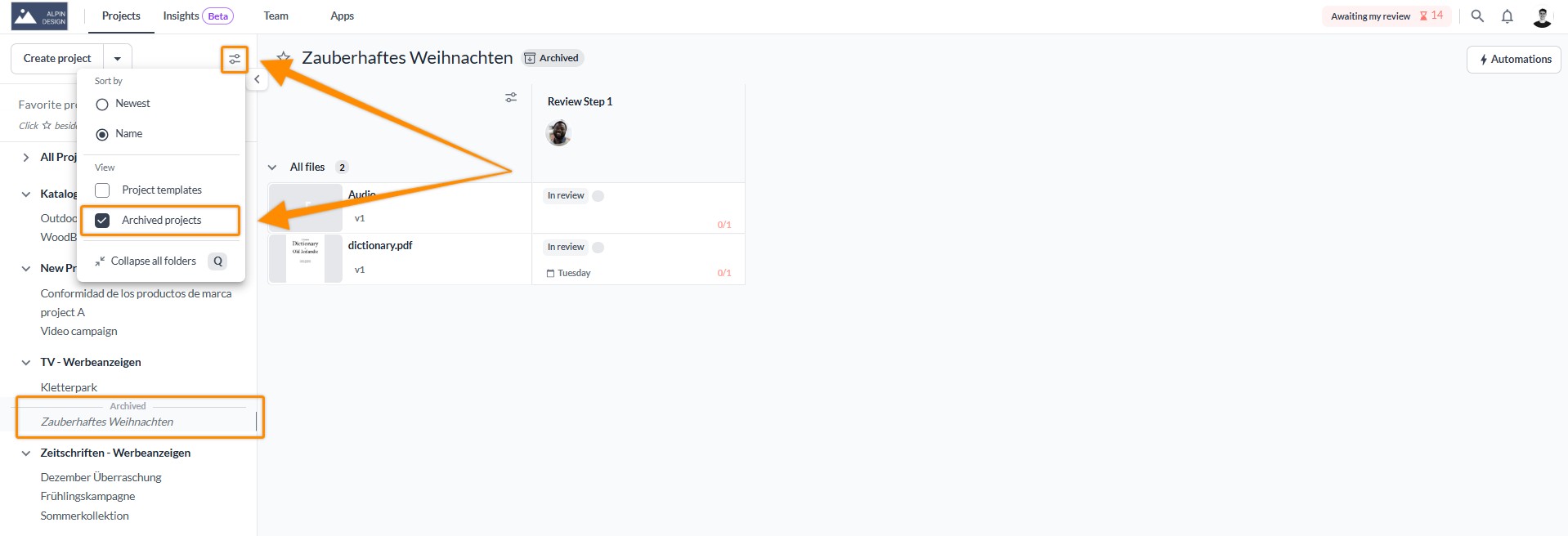
Sélectionnez le projet archivé dans la liste des projets
Passez le curseur sur le nom du projet
Cliquez sur les trois points qui apparaîtront à côté du nom du projet et du signe Archivé
Sélectionnez Désarchiver le projet dans le menu déroulant
Le projet est maintenant actif à nouveau et vous pouvez le trouver dans la liste des projets.
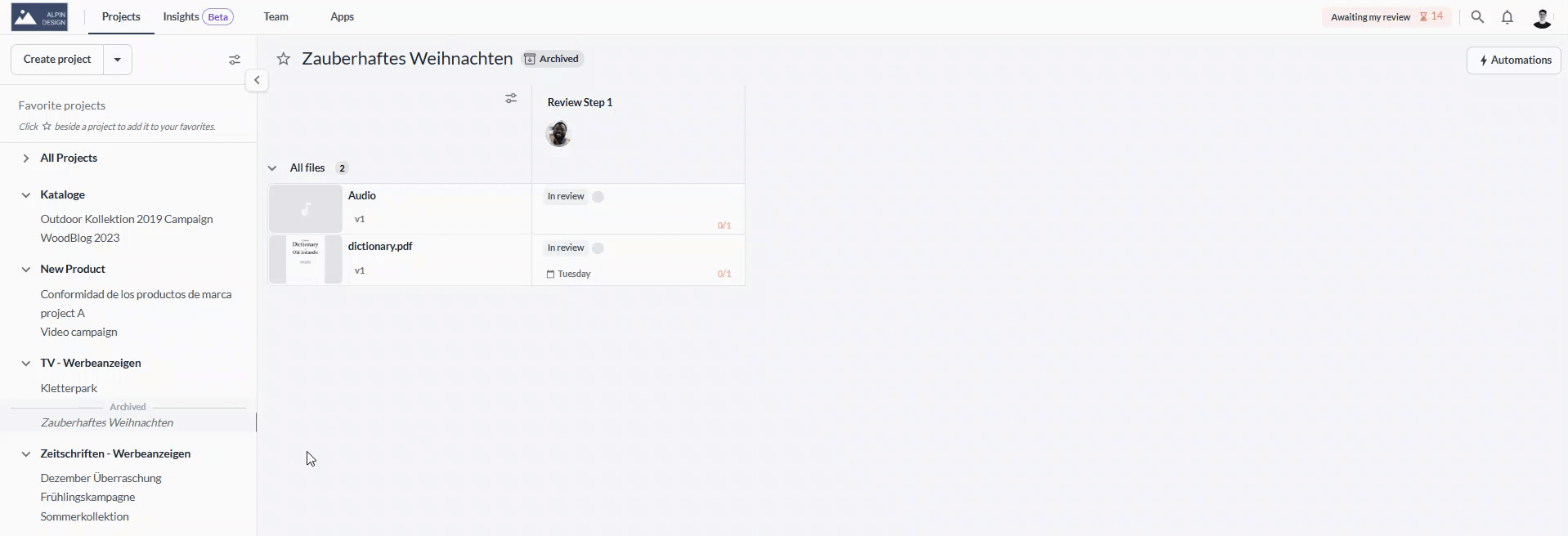
Les projets archivés ne comptent pas dans votre limite de projets. Cela signifie que vous pouvez stocker un nombre illimité de projets archivés.
Les projets archivés comptent dans votre limite de stockage.
 Et ensuite ? Après avoir compris comment archiver des projets pour les conserver à des fins de documentation, découvrez comment configurer votre projet.
Et ensuite ? Après avoir compris comment archiver des projets pour les conserver à des fins de documentation, découvrez comment configurer votre projet.
Si vous avez des questions ou des commentaires, veuillez nous contacter via le chat ou par email à support@filestage.io.